Monatsjournal
Allgemeines
Das Journal umfasst alle wichtigen persönlichen Zeitinformationen eines Monats, wobei das laufende Monat bis zum heutigen Tag angezeigt wird. Eine Zeile umfasst die Buchungen und bestimmte Kontenwerte pro Tag. Das Journal wird in Normalminuten geführt, d.h. ein Pausenabzug von 0,30 entspricht 30 Minuten.
Mit Hilfe der Pfeiltasten kann man bequem zwischen den Monaten wechseln und sich so Daten aus den vergangenen Monaten anzeigen lassen. Ebenso kann ein bestimmtes Monat direkt aus dem Dropdown Menü ausgewählt werden.
| Vergrößern |
Neben dem Datum und dem Wochentag (Tag) werden zusätzlich noch folgende Informationen ausgegeben:
-
K (Korrektur)
In dieser Spalte wird ausgegeben, ob es sich um eine Korrektur handelt, oder nicht. Falls es sich um eine Korrektur handelt kann man auf das Info-Icon (schwarz ) klicken, die Korrektur-Info wird
angezeigt:
) klicken, die Korrektur-Info wird
angezeigt: -
Vergrößern
-
FB
Buchungskennzeichen - zusätzliche Informationen zu Beginn der Buchung (z.B.: Kernzeitverletzung, Buchung außer Rahmen, ...). Wird die Maus über das Fragezeichen Icon (schwarz ) bewegt erscheint ein
kleiner Hinweis mit dem Grund der Kennzeichnung.
) bewegt erscheint ein
kleiner Hinweis mit dem Grund der Kennzeichnung. -
Buchungen
Dient zur Anzeige der Buchungsintervalle -
FE
Buchungskennzeichen - zusätzliche Informationen am Ende der Buchung (z.B.: Kernzeitverletzung, System-Gehen, ...). Wird die Maus über das schwarze Fragezeichen-Icon bewegt, erscheint ein kleiner Hinweis mit dem Grund der Kennzeichnung. -
Fehlgründe
Falls der Mitarbeiter einen Fehlgrund bucht (z.B. Arzt, Dienstgang, Urlaub, Krank, ...), wird diese Information in dieser Spalte dargestellt. -
Sollzeit
Anzeige der Tages-Sollzeit -
Istzeit
Anzeige der tatsächlichen Tagesarbeitszeit -
Summe
Die Summe der insgesamt geleisteten Stunden in diesem Monat. -
Saldo
Die Summe verringert um die Summe der Soll-Zeit - kann auch negativ sein. -
Autom. Pausenabzug
Wird an einem Tag keine Pause oder eine Pause geringer als 30 Minuten konsumiert, so wird die Pausenzeit automatisch durch das System abgezogen (das System ergänzt dabei auf 30 Minuten). -
Resturlaub (Tg)
Anzeige des Resturlaubs in Tagen
Findet an einem Tag keine Buchung statt, und es ist keine Fehlzeit geplant, erscheint im Journal der Hinweis "Fehlt unentschuldigt". Für Negativ-Zeiterfasser kann unter Personen --> entsprechende Person auswählen --> Tab "Module" --> "Negativ-Zeiterfasser: Auto-Generierung Istzeit" vom Administrator festgelegt werden, unter welchen Bedingungen dieser Eintrag erscheinen soll oder nicht.
Praktische Funktionen
Durch einen Klick auf den Doppelpfeil unterhalb / neben dem Datumseintrag kann ein Menü aufgerufen werden, um direkt einen Zeitkorrektur / Fehlzeit Antrag für den betreffenden Tag zu stellen.
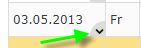
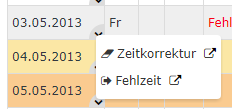
Außerdem ist es auch möglich, mit einem Rechtsklick, in der entsprechenden Zeile im Journal, einen Zeitkorrektur / Fehlzeit Antrag für den gewählten Tag zu stellen.

(In diesem Beispiel würde ein Zeitkorrektur / Fehlzeit Antrag für den 03.05.2013 gestellt werden.)
Das Journal kann auch als PDF oder Excel exportiert bzw. für den Druck
aufbereitet werden. Hierfür sind in der rechten oberen Ecke entsprechende
Symbole
()
angebracht.
Beispiel für Tageseintrag
| Vergrößern |
- Datum: 17.12.2018
- Tag: Mo (Montag)
-
K: Das Info-Symbol (schwarz
 )
und die nebenstehende 2 zeigen an, dass an diesem Tag 2
Korrekturen stattgefunden haben. Welche Korrekturen das sind,
kann man durch einen Klick auf das Info-Symbol herausfinden.
)
und die nebenstehende 2 zeigen an, dass an diesem Tag 2
Korrekturen stattgefunden haben. Welche Korrekturen das sind,
kann man durch einen Klick auf das Info-Symbol herausfinden. -
FB: Das
Fragezeichen-Symbol (schwarz
 ) zeigt an, dass es
zusätzliche Informationen zu dem Beginn dieser Buchung gibt (in diesem Fall: vor
Rahmen - Arbeiten außerhalb der Rahmenzeit, zu früh gekommen).
) zeigt an, dass es
zusätzliche Informationen zu dem Beginn dieser Buchung gibt (in diesem Fall: vor
Rahmen - Arbeiten außerhalb der Rahmenzeit, zu früh gekommen). - Buchungen
- Schwarze Zeiten (z.B. 12:32) zeigen eine reguläre (über den Punkt Buchen) ausgeführte Buchung.
- Blau hinterlegte Zeiten (z.B. 11:00) bedeuten eine "manuelle" Korrektur der Zeit, beispielsweise über einen Zeitkorrektur Antrag.
- Grüne Zeiten sind Buchungen die durch das System automatisch vorgenommen wurden - dies passiert beispielsweise, wenn der Mitarbeiter vergisst, sich auszubuchen. Das System erzeugt dann eine automatische Buchung, die als Endzeit die Anfangszeit der nicht abgeschlossenen Buchung setzt, um diese ungültig zu machen.
-
FE: Das
Fragezeichen-Symbol (schwarz
 ) zeigt an, dass es
zusätzliche Informationen zum Ende der Buchung gibt (in diesem Fall: nach
Rahmen: Arbeiten außerhalb der Rahmenzeit, zu spät gegangen).
) zeigt an, dass es
zusätzliche Informationen zum Ende der Buchung gibt (in diesem Fall: nach
Rahmen: Arbeiten außerhalb der Rahmenzeit, zu spät gegangen). - Fehlgründe: Zeigt an, dass von 11:00 - 12:05 ein Dienstgang stattgefunden hat.
- Sollzeit: Zeigt an, dass an diesem Tag 7:42 h gearbeitet werden sollte.
- Istzeit: Zeigt an, dass an diesem Tag tatsächlich 10:00 h gearbeitet wurde.
- Summe: Ergibt sich aus den geleisteten Ist-Zeit-Stunden des betrachteten und der Vortage des aktuellen Monats (z.B.: 77:28 am 17.12.2018
- --> d.h. von 01.12. bis inkl. 17.12.2018 wurden 77:28 Stunden Ist-Zeit geleistet).
- Saldo: Summe der Differenz zwischen Istzeit und Sollzeit in Stunden von der Anlage des Mitarbeiters bis zum betrachteten Tag (=Gleitzeit-Saldo).
- Autom. Pausenabzug: Zeigt, dass für diesen Tag 3 Minuten (=0:03) Pausenzeit abgezogen wurden.
Keine Kommentare vorhanden.